Le traduzioni sono generate tramite traduzione automatica. In caso di conflitto tra il contenuto di una traduzione e la versione originale in Inglese, quest'ultima prevarrà.
Connessione all'istanza DB con SQL Workbench/J
Questo esempio mostra come connettersi a un'istanza DB che esegue il motore di database Microsoft SQL Server utilizzando lo strumento di database SQL Workbench/J. Per scaricare SQL Workbench/J, vedere Workbench/J. SQL
SQLWorkbench/J lo utilizza per connettersi all'istanza DB. JDBC È inoltre necessario il JDBC driver per Server. SQL Per scaricare questo driver, vedere Microsoft JDBC Driver 6.0 for SQL Server
Per connettersi a un'istanza DB utilizzando SQL Workbench/J
-
Aprire SQL Workbench/J. Viene visualizzata la finestra di dialogo Seleziona profilo di connessione, come illustrato di seguito.
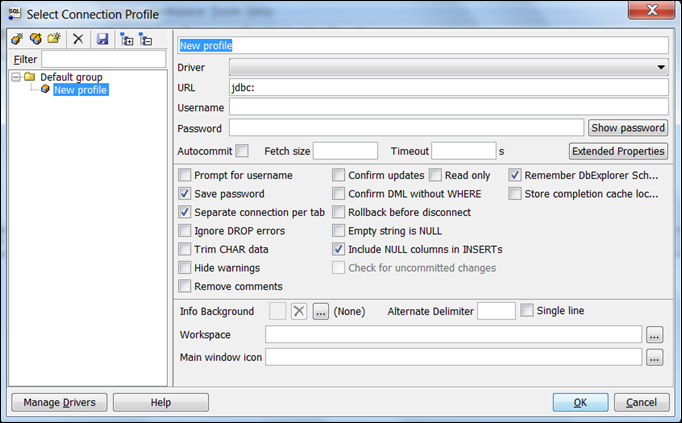
-
Nella prima casella nella parte superiore della finestra di dialogo immettere un nome per il profilo.
-
Per Driver scegliere
SQL JDBC 4.0. -
Ad esempio URL, inserisci
jdbc:sqlserver://, quindi inserisci l'endpoint dell'istanza DB. Ad esempio, il URL valore potrebbe essere il seguente.jdbc:sqlserver://sqlsvr-pdz.abcd12340.us-west-2.rds.amazonaws.com:1433 -
Per Username (Nome utente) inserire il nome utente master per l'istanza database.
-
Per Password inserire la password per l'utente master.
-
Scegliere l'icona per eseguire il salvataggio sulla barra degli strumenti della finestra di dialogo, come mostrato di seguito.
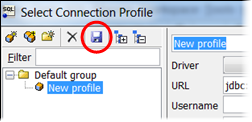
-
Scegliere OK. Dopo alcuni istanti, SQL Workbench/J si connette all'istanza DB. In caso di problemi di connessione all'istanza database, consultare Considerazioni relative al gruppo di sicurezza e Risoluzione dei problemi di connessione all'istanza di SQL Server DB.
-
Nel riquadro delle query, inserisci la seguente query. SQL
select @@VERSION -
Scegliere l'icona
Executesulla barra degli strumenti, come mostrato di seguito.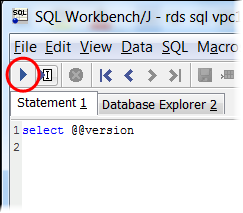
La query restituisce informazioni sulla versione per l'istanza database simili a quelle mostrate di seguito.
Microsoft SQL Server 2017 (RTM-CU22) (KB4577467) - 14.0.3356.20 (X64)